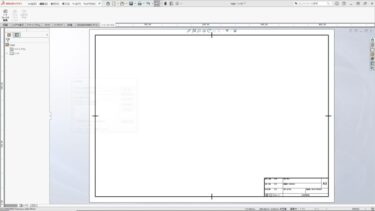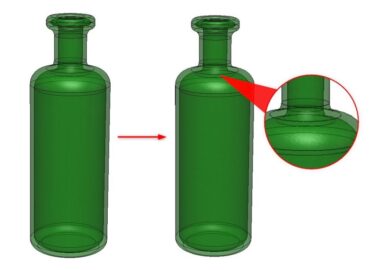SOLIDWORKSのCommandManagerとは、
SOLIDWORKSのコマンドをリボン形式で表示するツールバーです。
デフォルトの状態では、CommandManager が有効になっているため、
ドキュメントを開くとSOLIDWORKS画面の上部にあります。
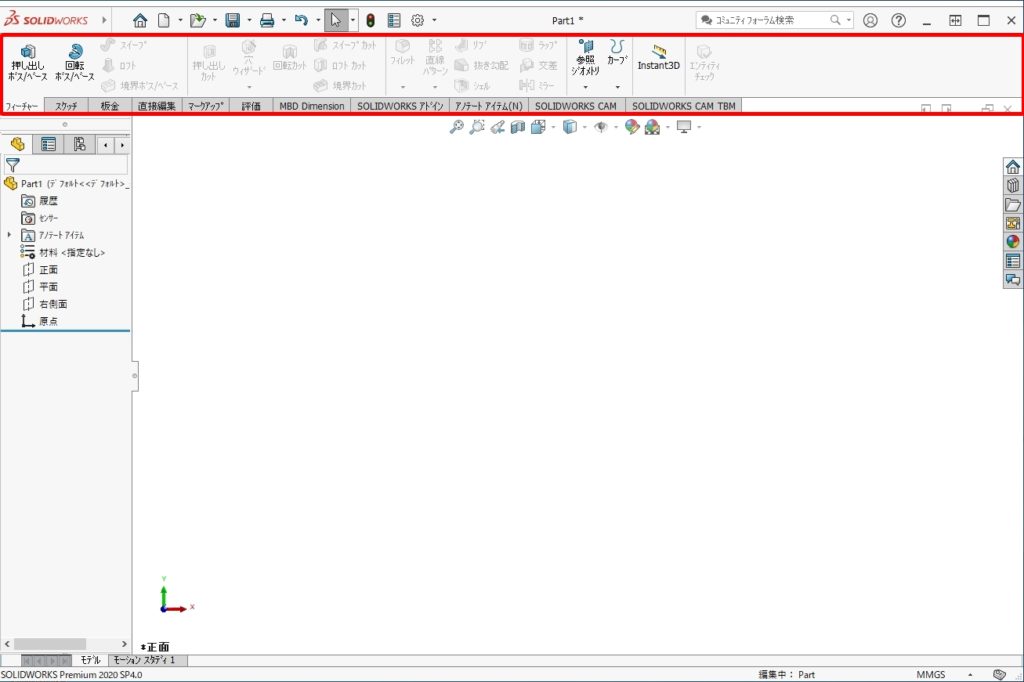
このCommandManagerですが、SOLIDWORKSを使用していると
意図せず固定が外れたり非表示になったりする場合があります。
そこで今回は、CommandManagerに関する3つの対処方法をご紹介します。
・CommandManagerの固定が外れて(フローティング)してしまった場合
・CommandManagerが非表示になってしまった場合
・CommandManagerをロックする
Command Managerの固定が外れて(フローティング)してしまった場合
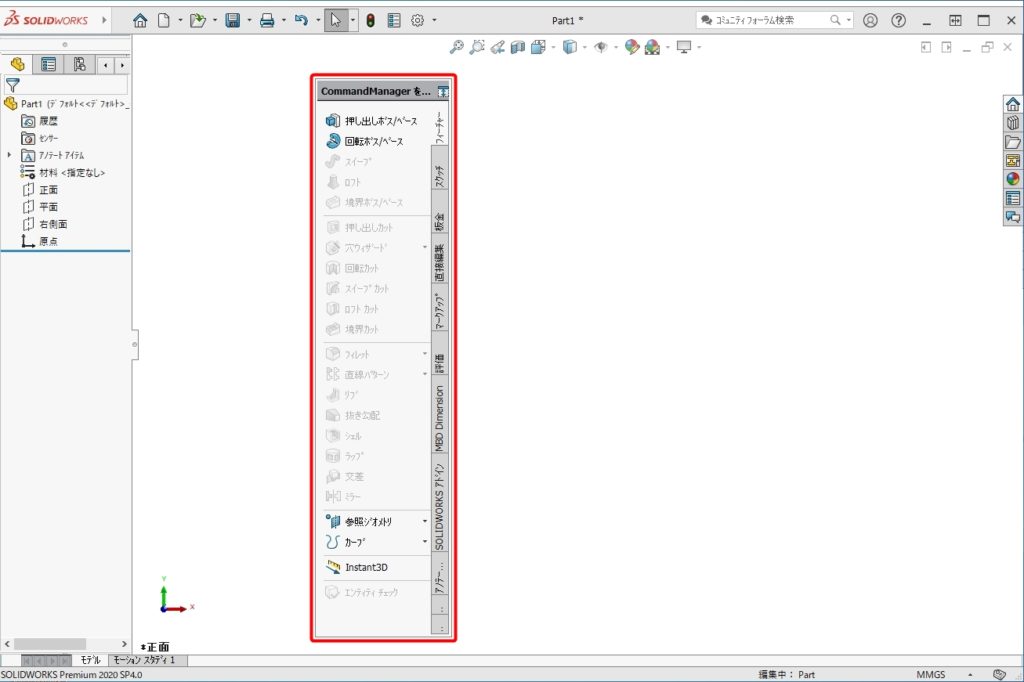
フローティングする原因は?
CommandManagerの「フィーチャー」「スケッチ」などのタブをドラッグすると、
非固定になりフローティングウィンドウになります。
※非固定になったCommandManagerは、SOLIDWORKS画面の中や外へドラッグして移動できます。
フローティングしたCommandManagerを固定するには
CommandManager 上部のロゴ部分をドラッグしている際に、
SOLIDWORKS画面の3箇所(上、左、右)に現れる
ドッキングアイコンの上にカーソルを持っていき、
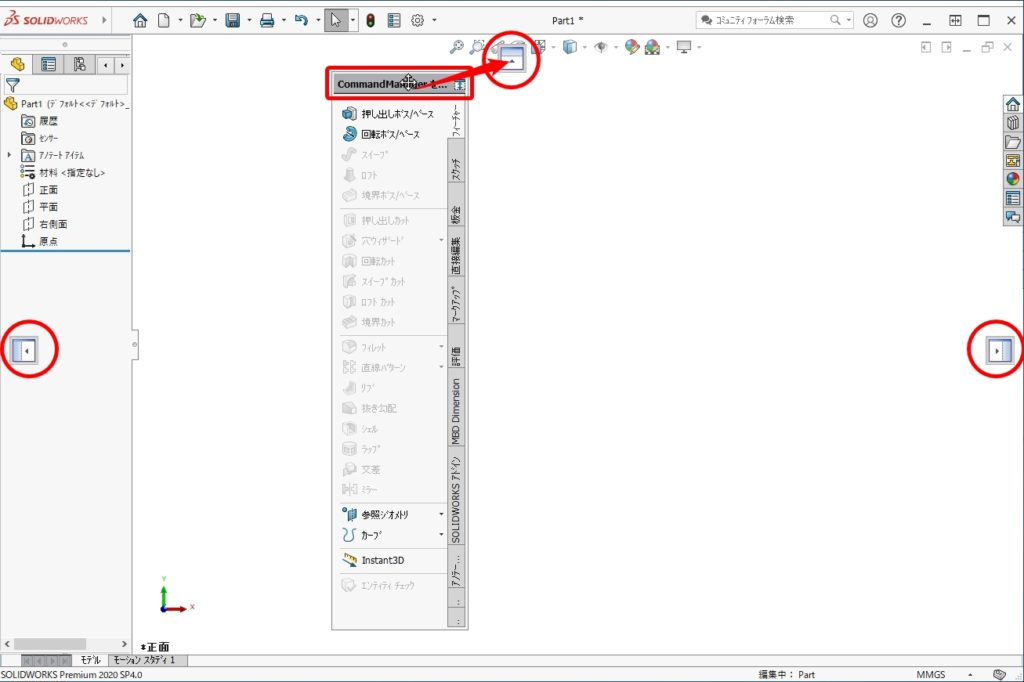
アイコンの上で放します。

Command Managerが非表示になってしまった場合

非表示になる原因は?
何かの拍子にキーボードの「F10」キーを押してしまったなどが考えられます。
※CommandManagerの表示/非表示は「F10」キーにショートカットが割り当てられています。
CommandManagerを表示するには
・キーボードの「F10」キーを押す
または、
・メニューバー「表示」−「ツールバー」−「CommandManagerを有効化」にチェックを入れる
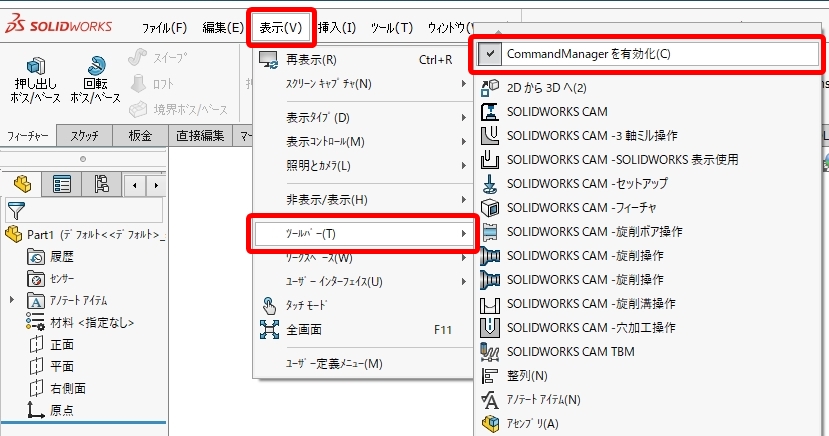
また、このようなことを防ぐために、SOLIDWORKS2016以降は
下記方法でCommandManagerをロックできます。
CommandManagerをロックする
メニューバー「ツール」−「ユーザー定義」をクリックします。
現れた「ユーザー定義」ダイアログボックスより
「ツールバー」タブ−「CommandManagerとツールバーのロック」にチェックを入れます。
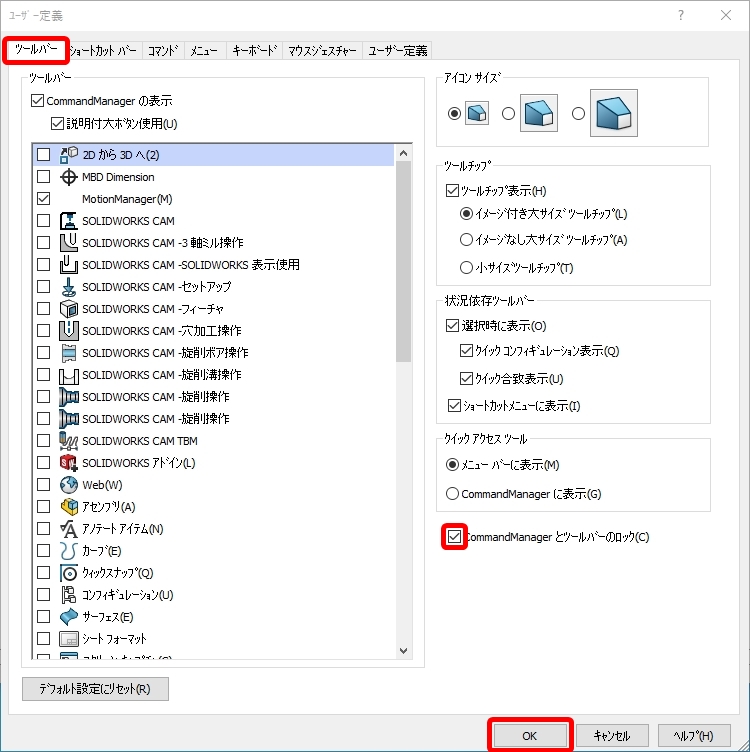
お試しください。